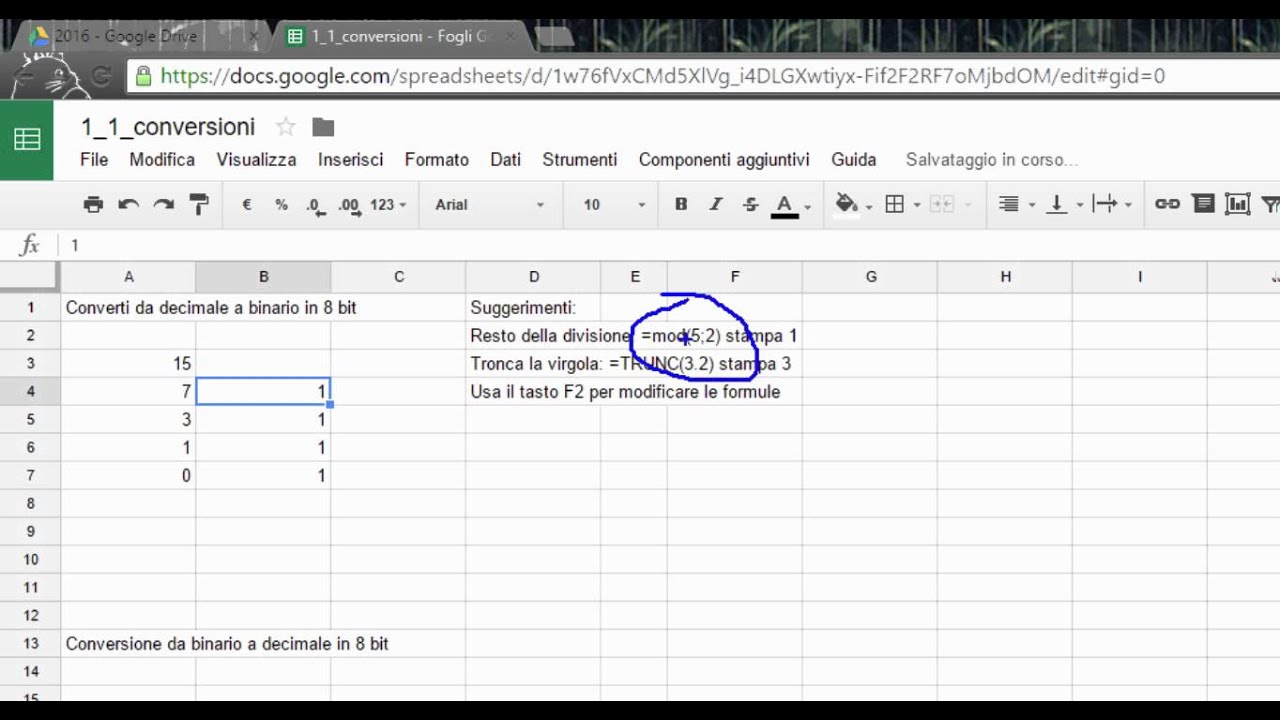Convertire i numeri decimali in binario è un’operazione comune in molti campi, come la programmazione informatica o l’elettronica. Fortunatamente, Excel offre una funzione molto utile per convertire i numeri decimali in binario in modo rapido e semplice. In questo tutorial, vedremo come utilizzare la funzione DECIMALE.BINARIO di Excel per effettuare questa conversione.
Come trasformare un numero decimale in formato binario utilizzando Excel?
La conversione da decimale a binario è un processo importante in informatica, e Excel può essere uno strumento molto utile per eseguire questa operazione. Segui i seguenti passaggi per convertire un numero decimale in formato binario utilizzando Excel:
- Apri Excel: Se non hai già aperto Excel, fallo adesso.
- Inserisci il numero decimale: Inserisci il numero decimale che desideri convertire in una cella vuota di Excel.
- Crea una nuova colonna: Crea una nuova colonna accanto alla cella in cui hai inserito il numero decimale. Questa colonna sarà utilizzata per rappresentare il numero decimale in formato binario.
- Inserisci la formula: Inserisci la seguente formula nella prima cella della nuova colonna: =DEC2BIN(A1)
- Copia la formula: Copia la formula in tutte le altre celle della nuova colonna per convertire tutti i numeri decimali in formato binario.
- Verifica il risultato: Verifica il risultato in ogni cella della nuova colonna per assicurarti che il numero decimale sia stato correttamente convertito in formato binario.
Seguendo questi passaggi, sarai in grado di convertire un numero decimale in formato binario utilizzando Excel in modo semplice e veloce. Ricorda che la formula =DEC2BIN(A1) converte solo numeri interi positivi, quindi se il tuo numero decimale include decimali o è negativo, dovrai utilizzare altre formule per eseguire la conversione.
Come convertire un numero decimale in binario?
Per convertire un numero decimale in binario su Excel, è necessario seguire alcuni passaggi chiave.
Passaggio 1: Inserisci il numero decimale nella cella di Excel in cui desideri eseguire la conversione.
Passaggio 2: Nella cella successiva, digita la formula =DEC2BIN(A1), dove A1 è il riferimento della cella in cui è stato inserito il numero decimale.
Passaggio 3: Premi Invio per eseguire la formula, che convertirà il numero decimale in binario.
Passaggio 4: Utilizza la formattazione delle celle per visualizzare il risultato della conversione in formato binario. Seleziona la cella in cui è stata inserita la formula e vai su Formato celle > Numero > Personalizza. Inserisci il formato 0#;0#;0#;@ nella casella Tipo e premi OK.
Passaggio 5: Il numero decimale è stato convertito in binario in Excel e può essere visualizzato nella cella corrispondente.
Seguendo questi semplici passaggi, è possibile convertire facilmente un numero decimale in binario su Excel, rendendo la gestione dei dati numerici molto più efficiente e veloce.
Come trasformare un numero da decimale a binario e viceversa?
La conversione da decimale a binario è un’operazione fondamentale nell’ambito dell’informatica e della programmazione. In questo articolo vediamo come fare questa operazione utilizzando Excel.
Convertire da decimale a binario su Excel
Per trasformare un numero da decimale a binario su Excel, segui questi passaggi:
- Scrivi il numero decimale che vuoi convertire in una cella di Excel.
- Crea una colonna a destra della cella in cui hai scritto il numero decimale.
- Scrivi nella prima cella della colonna il numero “2”.
- Scrivi nella seconda cella della colonna la formula “=RESTO(D1,2)” e premi invio. Questa formula calcola il resto della divisione tra il numero decimale e due.
- Copia la formula dalla seconda cella della colonna a tutte le celle sottostanti. Per farlo, seleziona la cella con la formula e trascina il cursore fino alla fine della colonna.
- Inserisci la formula “=INTERO(D1/2)” nella cella accanto alla prima cella della colonna. Questa formula calcola il quoziente della divisione tra il numero decimale e due.
- Copia la formula dalla cella accanto alla prima cella della colonna a tutte le celle sottostanti. Per farlo, seleziona la cella con la formula e trascina il cursore fino alla fine della colonna.
- Scrivi il numero binario nella colonna a sinistra della colonna che hai appena creato. Il numero binario si ottiene scrivendo in ordine i resti della divisione, partendo dall’ultimo. Ad esempio, se il resto della prima divisione è 1 e il resto della seconda divisione è 0, il numero binario sarà “01”.
Convertire da binario a decimale su Excel
Per trasformare un numero da binario a decimale su Excel, segui questi passaggi:
- Scrivi il numero binario che vuoi convertire in una cella di Excel.
- Crea una colonna a destra della cella in cui hai scritto il numero binario.
- Scrivi nella prima cella della colonna il numero “2”.
- Scrivi nella seconda cella della colonna la formula “=POTENZA(B1,LUNGHEZZA(A1)-1)*VALORE(SINISTRA(A1,1))” e premi invio. Questa formula calcola il valore della prima cifra del numero binario, moltiplicando il valore della cifra (0 o 1) per la potenza di due corrispondente alla posizione della cifra.
- Copia la formula dalla seconda cella della colonna a tutte le celle sottostanti. Per farlo, seleziona la cella con la formula e trascina il cursore fino alla fine della colonna.
- Somma i valori della colonna per ottenere il valore decimale del numero binario.
Con questi semplici passaggi, puoi convertire da decimale a binario e viceversa utilizzando Excel.
Come eseguire il complemento a 2 su Excel?
Per convertire da decimale a binario su Excel, è necessario eseguire il complemento a 2. Ecco i passaggi da seguire:
- Scrivi il numero decimale in una cella di Excel.
- Seleziona una cella vuota e digita “=DEC2BIN(A1)”. Questa formula convertirà il numero decimale in binario.
- Esegui il complemento a 2. Per fare ciò, inizia dalla cifra più a destra del numero binario e cambia tutti i “1” in “0” e tutti i “0” in “1” fino a quando non incontri il primo “1” (compreso). A partire da questo punto, non modificare più alcuna cifra.
- Aggiungi 1 al risultato ottenuto dal complemento a 2. Questo ti darà il numero binario finale.
Ad esempio, supponiamo di voler convertire il numero decimale 10 in binario ed eseguire il complemento a 2 su Excel:
- Scrivi “10” in una cella di Excel.
- Digita “=DEC2BIN(A1)” in una cella vuota. Otterrai “1010” come risultato.
- Esegui il complemento a 2: “1010” diventa “0101”.
- Aggiungi 1 al risultato ottenuto dal complemento a 2: “0101” diventa “0110”.
Quindi, il numero binario finale per il numero decimale 10 è “0110”.